Votre Samsung Galaxy A10 est ralenti et ça vous empêche d’utiliser votre smartphone correctement. La RAM d’un téléphone est sa mémoire vive. Cette mémoire offre les performances de votre Samsung Galaxy A10. Cependant au fil et à mesure de l’utilisation de votre smartphone, des données inutiles s’accumulent et ralentissent Android. Avec cet article nous allons vous détailler comment contrôler la RAM disponible dans votre Samsung Galaxy A10 mais aussi comment la nettoyer.
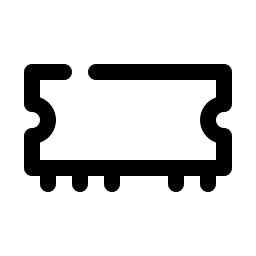
Comment contrôler la RAM sur Samsung Galaxy A10?
La RAM va être importante pour un bon fonctionnement de votre Samsung Galaxy A10. Elle représente la mémoire vive d’un téléphone comme un ordinateur. La RAM permettra de faire plusieurs tâches simultanément sans que le téléphone soit ralenti. Plus la RAM va être grande plus la performance du téléphone est bonne. En général durant l’achat du téléphone nous oublions de checker la RAM disponible. Nous pensons en particulier à la mémoire interne. Alors quelle est la méthode pour vérifier la RAM disponible dans votre Samsung Galaxy A10? Il y a plusieurs méthodes selon la version de votre smartphone.
Vérifiez la mémoire vive en passant par les paramètres
- Il faut aller dans les paramètres de votre Samsung Galaxy A10
- puis de cliquer sur A propos du téléphone et vous pourrez découvrir la RAM disponible, des fois cette option sera cachée au sein du menu développeur.
- lorsque la RAM n’est pas visible, cliquez ensuite un certain nombre de fois sur Numero de build (7 fois en règle générale).
- revenez dans les paramètres
- essayez de trouver au sein du menu Options pour les développeurs
- après cela cliquez sur Mémoire
Application pour vérifier la RAM disponible dans votre Samsung Galaxy A10
En effet, vous trouverez un certain nombre d’applis qui vous donnent l’occasion de vérifier la RAM disponible mais aussi de la nettoyer. Device info va être une appli qui vous affiche l’ensemble des informations concernant votre smartphone, comme par exemple la RAM, mais aussi la mémoire interne ou encore externe (SD), la batterie , les applis installées ou encore les optimisations possibles .
Maintenance de l’appareil sur Android
Sur certains mobiles Android, vous aurez accès directement à la mémoire de votre smartphone au niveau de la maintenance. Allez dans les paramètres de votre Samsung Galaxy A10, puis cliquez sur Maintenance du téléphone. Puis cliquez sur l’icône de la mémoire, vous verrez apparaître la mémoire interne et la mémoire vive (RAM).
Par quel moyen nettoyer la mémoire RAM de votre Samsung Galaxy A10?
Pour améliorer la rapidité d’un téléphone Android, il va falloir améliorer la RAM. Pour accélérer votre Samsung Galaxy A10, vous avez plusieurs étapes à réaliser.
Maintenance de votre Samsung Galaxy A10
Comme vu précédemment, vous allez pouvoir parvenir au service de maintenance de votre Samsung Galaxy A10. Pour cela, rendez-vous dans les paramètres et cliquez sur Maintenance , puis sur Mémoire . Puis cliquez sur Nettoyer .
Applis pour nettoyer la RAM
En effet sur Google playstore, il existe pas mal d’applis pour vous faciliter la tâche. Parmi ces applis il y a à votre disposition RAM Cleanup ou encore
RAM Booster . Toutes ces applis nettoyent la RAM. Elles offrent en règle générale beaucoup d’autres fonctions.
Améliorer les performances de votre Samsung Galaxy A10 quotidiennement
Durant l’utilisation de votre smartphone, vous pourrez effectuer des tâches répétées permettant d’améliorer la RAM. Par exemple, vous allez pouvoir fermer les applications qui tournent en arrière plan sur votre Samsung Galaxy A10 ou encore supprimer les données des applications installées sur votre Samsung Galaxy A10.
Si jamais vous souhaitez d’autres tutos sur votre Samsung Galaxy A10, nous vous invitons à consulter les tutos de la catégorie : Samsung Galaxy A10.
